Edge – самая новая разработка среди интернет-обозревателей от всем известной компании Microsoft. Этот браузер включен в состав новейшей ОС Windows 10. Первый доступ в Глобальную сеть после покупки нового компьютера или установки операционной системы пользователь получает именно через это решение. Поговорим о довольно существенном недостатке приложения и способах его устранения – отсутствии возможности блокировки рекламы в Edge по умолчанию.
О браузере Edge
Рассматриваемый обозреватель был создан с нуля, и призван прежде всего заменить устаревший и стремительно терявший популярность Internet Explorer. Следует отметить, что Edge вышел в целом достойным конкурентом другим обозревателям, хотя он и не лишен недочетов. Безусловно, блокировка рекламы в браузере Edge, присутствуй она изначально с самой первой версии, принесла бы решению "Майкрософт" гораздо большую популярность, чем можно констатировать на сегодняшний день. Это действительно востребованная функция.

Как блокировать рекламу в Edge
Если говорить о блокировании различных рекламных составляющих современных веб-страниц через рассматриваемый браузер, то это, конечно, важная для многих функция интернет-обозревателя. Пользователи привыкли использовать подобный функционал в других приложениях для просмотра веб-страниц, которыми пользовались до появления детища "Майкрософт". Но ведь любое приложение оценивается не по наличию или отсутствию той или иной, пусть и важной, функции. Многим нравится Edge в целом, к примеру, за скорость работы и его наличие по умолчанию в ОС. А по поводу дополнительных возможностей – решения найдены. Блокировку рекламы в Microsoft Edge можно осуществлять с помощью стороннего ПО и плагинов. С определенного момента присутствует также возможность активировать функцию блокировки в самом браузере.
Самый первый метод
В момент появления первых версий браузера возможность блокировки "рекламного мусора" каким-либо способом отсутствовала. Но довольно быстро было найдено первое решение - блокировка рекламы в Edge c помощью приложения Adguard. В целом этот блокировщик показывает себя как отличное средство, при помощи которого автоматически удаляются рекламные баннеры, всплывающие окна. Кроме того, в программный комплекс, которым является Adguard, входят компоненты, позволяющие ускорить работу интернета, а также предоставляющие возможности по комплексной защите пользователя и компьютера от онлайн-угроз.
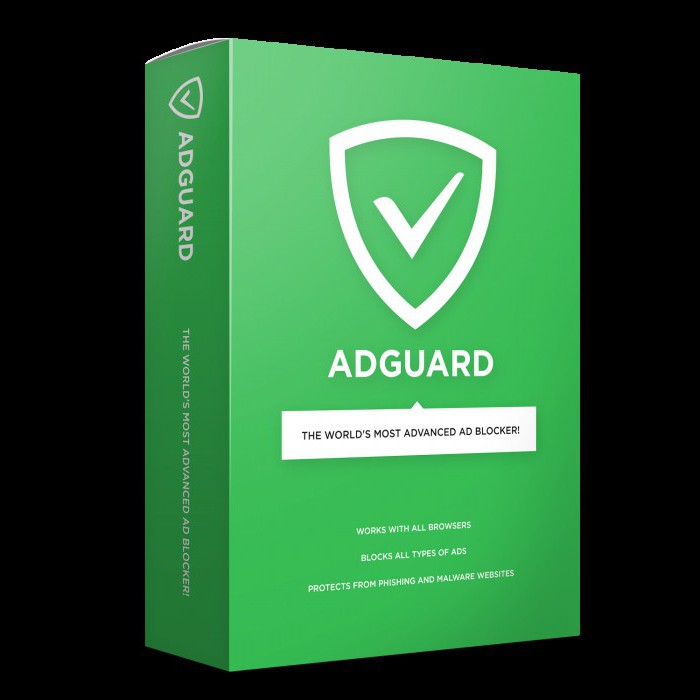
Достоинства и недостатки
Таким образом, с помощью Adguard можно значительно повысить качество и безопасность интернет-серфинга в браузере от Microsoft. Блокировка рекламы в Edge и другие возможности, появляющиеся после установки Adguard, делают обозреватель практически идеальным. Единственным останавливающим фактором является стоимость приложения, для некоторых пользователей она кажется слишком высокой.
Плагины
С развитием браузера Edge и выходом крупных обновлений в рассматриваемом продукте стали доступны новые, ранее отсутствующие функции. В частности, появилась возможность использовать дополнения от сторонних разработчиков – плагины. Такое расширение функционала приветствовалось очень многими пользователями, в том числе и потому, что блокировка рекламы в Edge стала более доступной и простой. Достаточно установить из магазина приложений Windows 10 расширение AdBlock, и о рекламе на веб-страницах в большинстве случаев можно забыть.
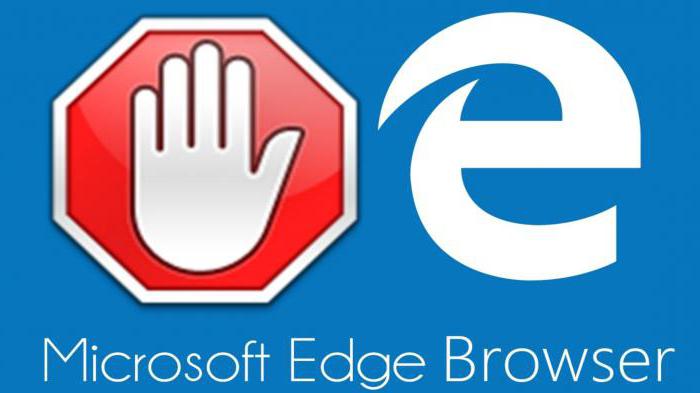
Достоинства и недостатки AdBlock
Вероятно, этот способ решения вопроса удаления назойливых баннеров и прочих «мусорных» компонентов сайтов можно считать самым популярным, к тому же плагин распространяется бесплатно. К недостаткам следует отнести тот факт, что AdBlock не блокирует абсолютно всю рекламу, предложения некоторых компаний расширение все же пропускает. Это связано, скорее всего, с договоренностями, существующими между разработчиками AdBlock и другими компаниями (ходят слухи, что в их числе даже Google).
Встроенные возможности Edge
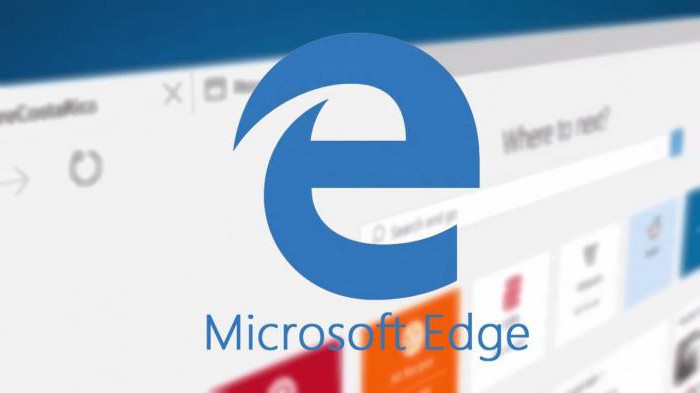
Безусловно, разработчики самой популярной операционной системы иногда прислушиваются к мнению пользователей и внедряют в свои приложения востребованные функции. Как известно, браузер Edge обновляется вместе с операционной системой, являясь ее неотъемлемой частью. С выходом одного из крупных обновлений Windows 10 блокировка рекламы в Edge, а точнее, возможность блокирования всплывающих окон, стала встроенной функцией обозревателя Microsoft.
Для того чтобы задействовать эту возможность, следует открыть браузер и пойти по пути: «Параметры» - «Дополнительные параметры» - «Блокировать всплывающие окна», затем перевести переключатель использования этой возможности в положение «Вкл». После таких манипуляций всплывающие окна теоретически не должны беспокоить пользователя. Вышеописанный способ – относительно действенный метод, позволяющий убрать из процесса просмотра веб-страниц самые назойливые, очень мешающие и часто опасные элементы.
Компания Microsoft, конечно же, может констатировать, что блокировка рекламы в Windows Edge присутствует, хотя на 100% надежным и соответствующим всем потребностям пользователей решением вышеописанную функцию назвать сложно.
Будущее
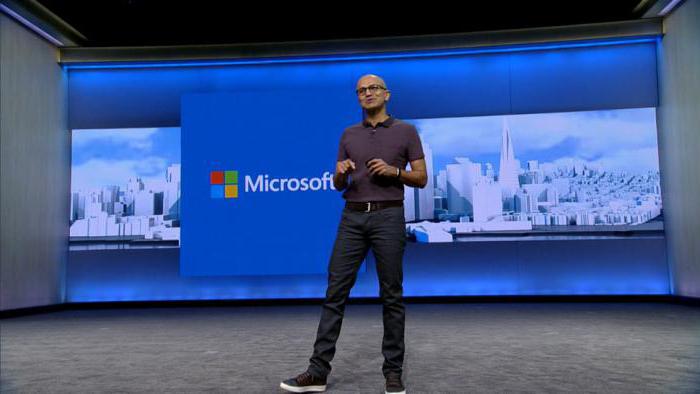
В своих анонсах разработчики Windows и браузера Edge достаточно часто обещают своим пользователям создать и внедрить в обозреватель полноценный блокировщик рекламы. Подробностей о сроках выпуска нет, и поэтому прогнозировать, когда пользователи получат действительно полноценное и функционально решение, встроенное в браузер, очень сложно. Кроме того, не следует забывать, что доходы от рекламы – это довольная крупная сумма, поступающая на счета в том числе и Microsoft. Вполне можно допустить, что в этом и кроется причина столь медленного развития очень нужных обычным пользователям программных инструментов…


























